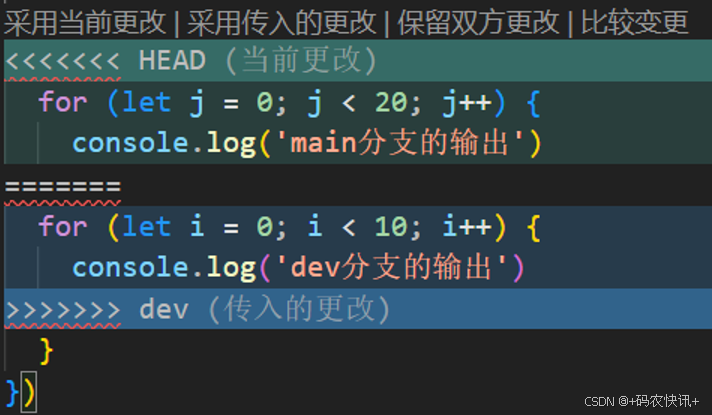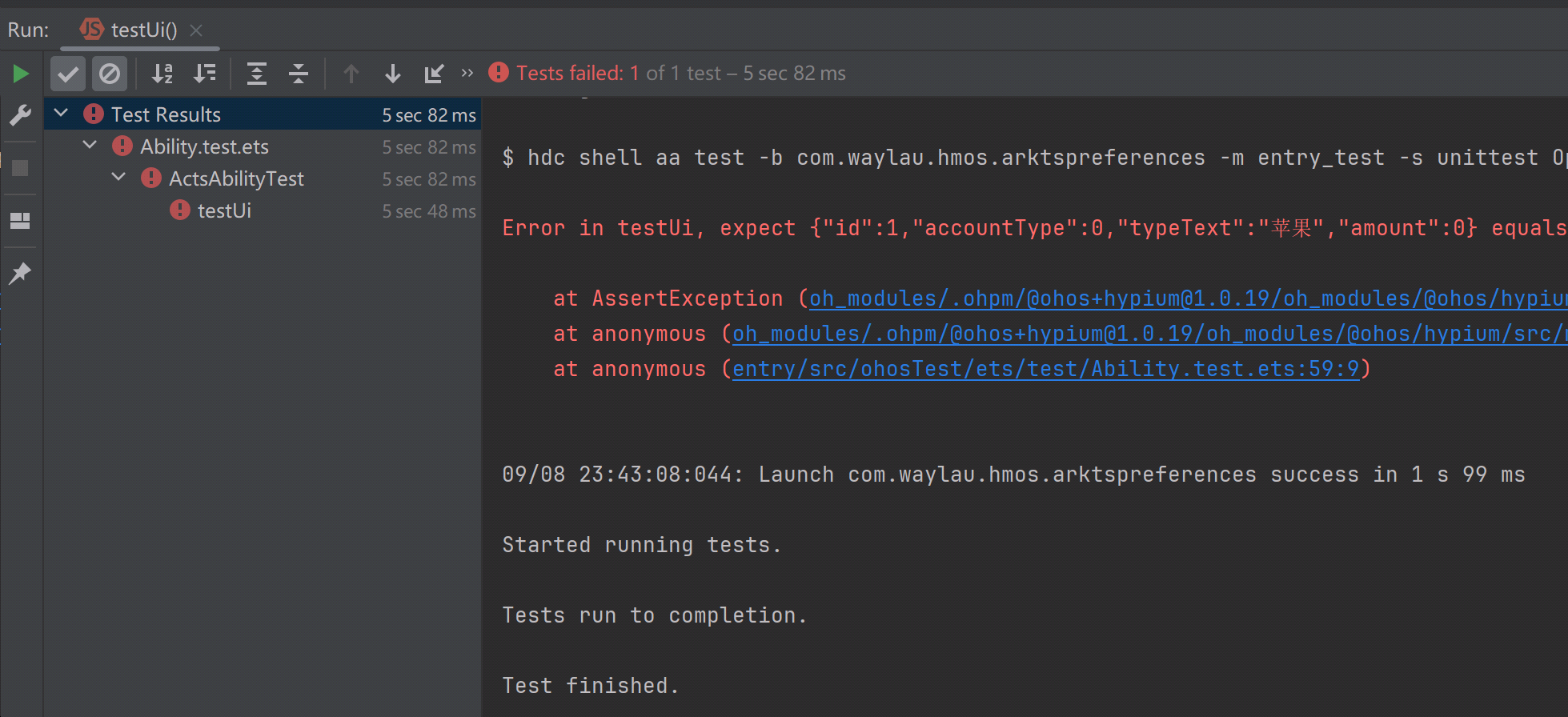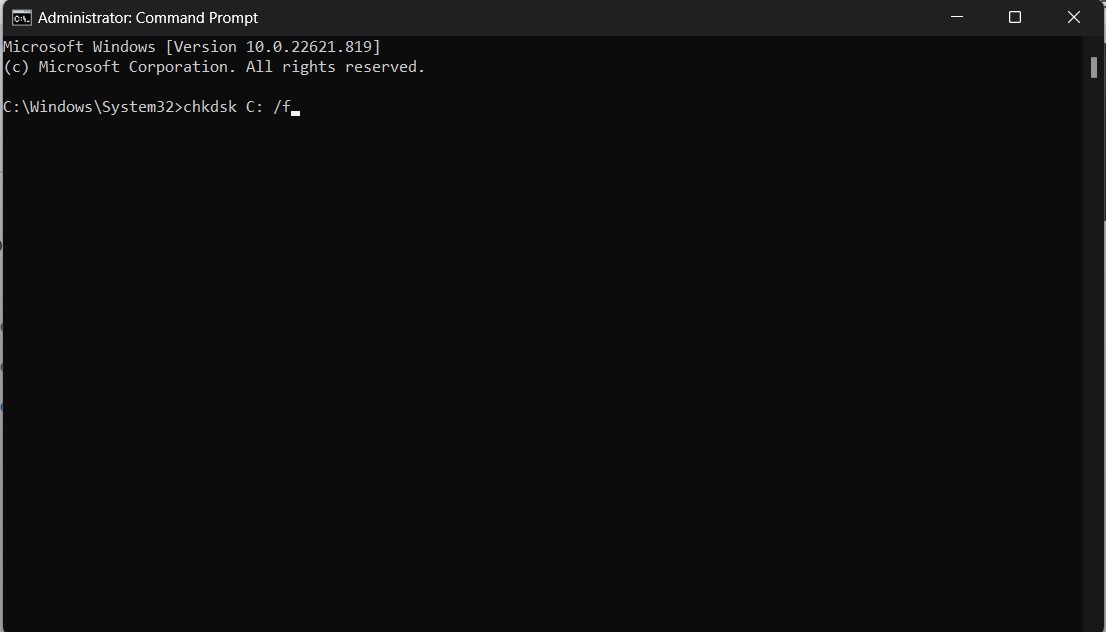教程来源:B站视频BV1WY4y1H7d3
3天搞定Linux,1天搞定Shell,清华学神带你通关_哔哩哔哩_bilibili
整理汇总的课程内容笔记和课程资料(包含课程同版本linux系统文件等内容),供大家学习交流下载:夸克网盘分享
本文内容为完整笔记的实操篇的5、6、7、8
目录
5.文件目录类(二)文件操作命令(1)创建文件
touch 创建空文件
实操案例
touch 文件名:在当前目录下创建空文件
touch 绝对路径+文件名:在指定路径下创建空文件
vim 新文件名:通过文本编辑器创建新文件
vim创建后若没有做写入保存直接退出不会创建新文件
6.文件目录类(二)文件操作命令(2)复制文件或文件夹
cp 复制文件或目录
基本语法
选项说明
经验技巧
案例实操
将文件复制到指定目录下
将文件复制到指定目录下文件进行覆盖
将a整个文件夹连同内部文件一同复制到指定路径
通过命令:alias 查看所有有别名的命令
7.文件目录类(二)文件操作命令(3)删除和移动文件
rm 删除文件或目录
基本语法
选项说明
案例实操
rm 文件名:删除单个文件,需要确认是否删除
rm是rm -i的别名
rm -f 文件名:强制执行删除操作,不提示
rm -r 目录名:递归删除目录及其包含文件,有提示
rm -rf 目录名:递归删除目录及其包含文件,不再提示
rm -f ./*:强制删除当前目录下所有类型文件
删库跑路:删除根目录下所有文件
mv 移动文件与目录或重命名
基本语法
案例实操
将当前目录下文件移动到指定目录下
当前目录下文件移到指定目录下并重命名
重命名当前目录下文件名
8.文件目录类(二)文件操作命令(4)查看文件
cat 查看文件内容
more 文件内容分屏显示器
less 分屏显示文件内容
5.文件目录类(二)文件操作命令(1)创建文件
-
touch 创建空文件
- 基本语法

-
-
实操案例
-
touch 文件名:在当前目录下创建空文件
-
-

-
-
-
- 没有后缀名的文件默认是文本文件
-
touch 绝对路径+文件名:在指定路径下创建空文件
-
-

-
-
-
vim 新文件名:通过文本编辑器创建新文件
-
-

-
-
-
-
vim创建后若没有做写入保存直接退出不会创建新文件
- 创建文件后做写入保存操作后退出可创建新文件
-
-
-
6.文件目录类(二)文件操作命令(2)复制文件或文件夹
-
cp 复制文件或目录
-
基本语法
-
![]()
-
-
选项说明
-

-
-
经验技巧
-
强制覆盖不提示的方法:\cp
- \的意思是使用原生命令(因为cp本身是cp-i的别名)
-

-
-
- cp -i :出现覆盖时进行交互提醒
-
![]()
-
-
案例实操
-
将文件复制到指定目录下
-
-

-
-
-
将文件复制到指定目录下文件进行覆盖
-
-

-
-
-
- 提示是否覆盖:y同意,n拒绝
- 通过vim查看,被覆盖文件内容已经变更了
- 复制文件到已经有该文件的路径时会覆盖
-
-

-
-
- \ cp,原生指令直接覆盖,不提示
-
![]()
-
-
-
将a整个文件夹连同内部文件一同复制到指定路径
-
-

-
-
-
- 这边的a可以不加/ ,试验过不加也能整个复制
-
-
-
通过命令:alias 查看所有有别名的命令

7.文件目录类(二)文件操作命令(3)删除和移动文件
-
rm 删除文件或目录
-
基本语法
-
![]()
-
-
选项说明
- -r 递归删除目录中所有内容
- -f 强制执行删除操作,而不提示用于进行确认。
- -v 显示指令的详细执行过程
-
案例实操
-
rm 文件名:删除单个文件,需要确认是否删除
-
-

-
-
-
-
rm是rm -i的别名
-
-
-

-
-
-
rm -f 文件名:强制执行删除操作,不提示
-
-

-
-
-
rm -r 目录名:递归删除目录及其包含文件,有提示
-
-

-
-
-
rm -rf 目录名:递归删除目录及其包含文件,不再提示
-
-

-
-
-
rm -f ./*:强制删除当前目录下所有类型文件
-
-

-
-
-
- "."代表当前目录,"*"代表所有文件
-
删库跑路:删除根目录下所有文件
-
-

-
mv 移动文件与目录或重命名
-
基本语法
-

-
-
案例实操
-
将当前目录下文件移动到指定目录下
-
-

-
-
-
当前目录下文件移到指定目录下并重命名
-
-

-
-
-
重命名当前目录下文件名
-
-

8.文件目录类(二)文件操作命令(4)查看文件
-
cat 查看文件内容
catch 捕捉,捕获。查看文件内容,从第一行开始显示。
-
- 基本语法

-
- 选项说明
- -n 显示所有行的行号,包括空行。
- 选项说明

-
- 经验技巧
- 一般查看比较小的文件,一屏幕能显示全的。
- 经验技巧
-
more 文件内容分屏显示器
more 指令是一个基于VI 编辑器的文本过滤器,它以全屏幕的方式按页显示文本文件 的内容。more 指令中内置了若干快捷键,详见操作说明。
-
- 基本语法

-
- 操作说明

-
-
- b和f不加ctrl键也可以上下翻页(试过了)
- 实例操作
-
![]()
-
less 分屏显示文件内容
- less 指令用来分屏查看文件内容,它的功能与more 指令类似,但是比more 指令更加强大,支持各种显示终端。
- less 指令在显示文件内容时,并不是一次将整个文件加载之后才显示,而是根据显示需要加载内容,对于显示大型文件具有较高的效率。
- 基本语法

-
- 操作说明

-
-
- b和f也可以上下翻页
- “=”可以显示当前行信息
-

-
-
- g回到开头,G跳到结尾
- / :搜索
-


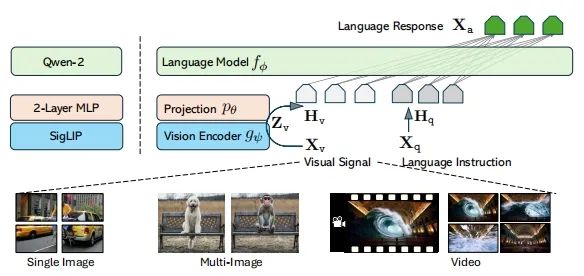

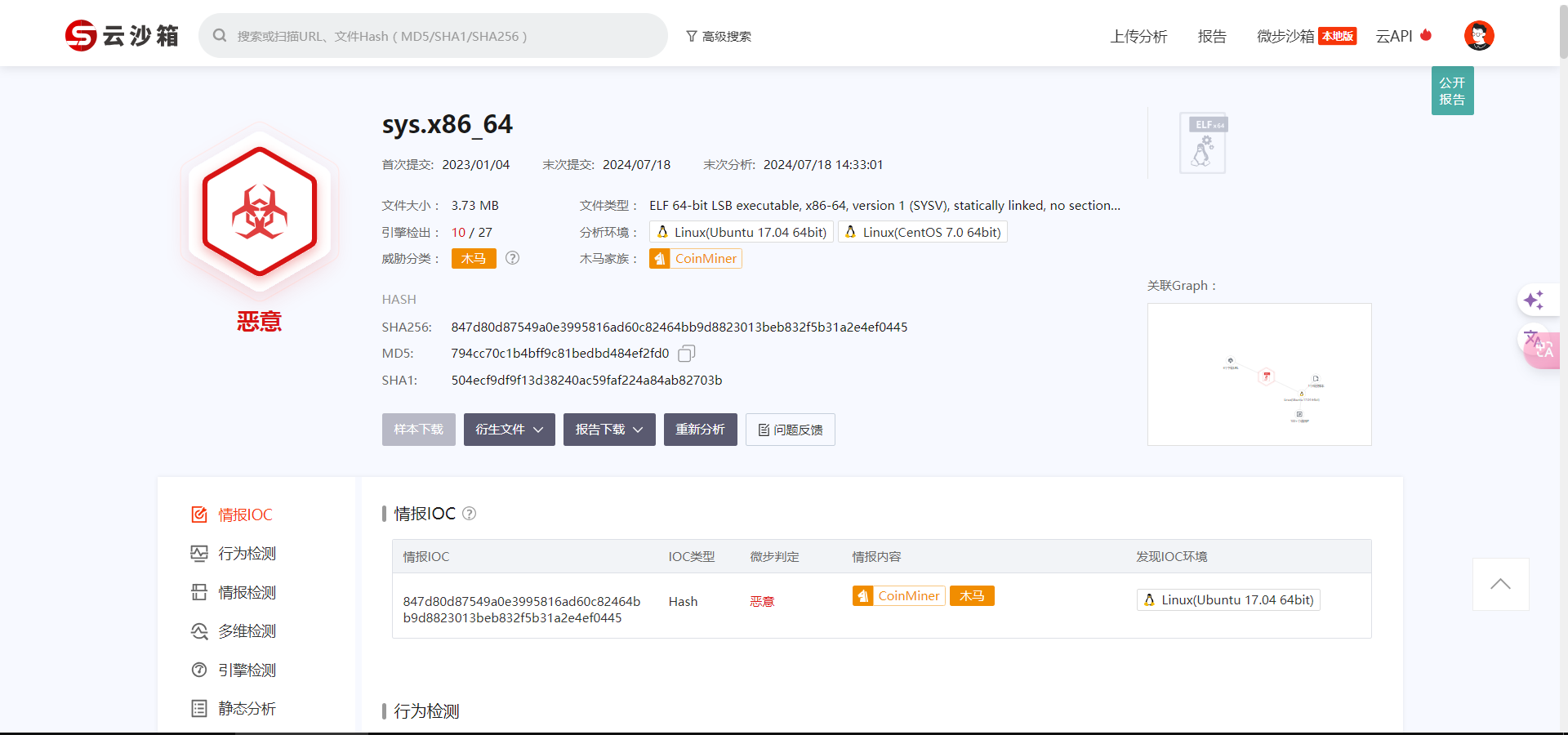




![EC Shop安装指南 [ Apache PHP Mysql ]](https://i-blog.csdnimg.cn/direct/7eece64910bc48649a0c43507ad06bcf.png)